Мүмкін, орнатылған динамиктері бар монитор керемет дыбыс пен тембрлер байлығымен жаныңды баурап алмайтын шығар, бірақ ол бір розетканы және үстелдегі орынды үнемдейді. Динамиктер өздері қосылмайды, сондықтан сымды алып, оны жүйелік блокқа дейін созу керек.
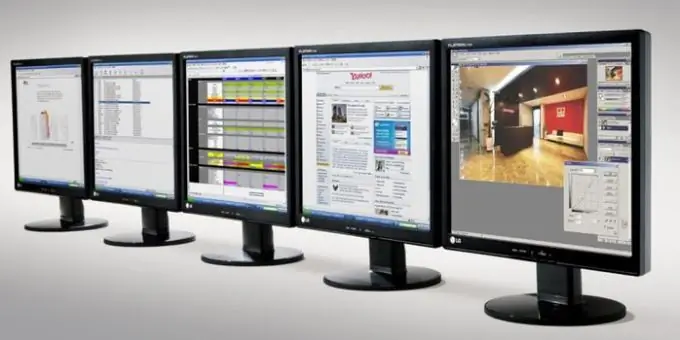
Нұсқаулық
1-қадам
Мониторы бар жиынтықта кем дегенде 3 сым болуы керек: қуат, бейне (DVI немесе VGA), аудио (3,5 мм шағын ұя). Бұл сымдардағы қосқыштар соншалықты ерекшеленеді, сондықтан оларды шатастыруға болмайды (егер сіз VGA кабелін аудио ұясына апара алсаңыз, онда сіз аналық платаны бұзғансыз). Сонымен, мини-джек ашасы бар сымды алыңыз. Әдетте ол соңында жасыл болады және аналық платадағы немесе аудио картадағы аудио кіріс түсіне сәйкес келеді. Егер сізді алдап, сыммен қамтамасыз етпесе, сатып алыңыз. Мини-джек-папа-папа 3,5 мм - минималды құны, мінсіз қызмет етеді. Екі розетканы қосыңыз: мониторда және жүйелік блокта, келесі қадамды орындаңыз.
2-қадам
Барлығы қосылған, бірақ дыбыс жоқ. Мұңайудың қажеті жоқ, мүмкін сіз оны қосқан жоқсыз, атап айтқанда, қосу түймесін басқан жоқсыз. Мұқият қараңыз, ол монитор тақтасында болуы керек, ал оның үстінде аудио динамиктің белгішесі орналасқан. Оны нұқыңыз, экранда сызылған немесе сызылмаған динамиктің суреті пайда болады. Мұның нені білдіруі мүмкін екендігі туралы ақылды болыңыз (мүмкін сызылған - дыбыс жоқ, сызылмаған - дыбыс бар), логикаға сәйкес әрекет етіңіз.
3-қадам
Қосылды, қосылды, бірақ дыбыс жоқ. Ашулануды күтіп, ашулықты тежеп, амалдық жүйенің дыбыс параметрлері мәзіріне өтіңіз. Windows-те мұны Бастау мәзірі - Басқару тақтасы - Дыбыс - Ойнату қойындысы - Сипаттар - жаңа терезеде, Деңгейлер қойындысы арқылы жасауға болады. Дәл сол динамиктің белгісімен науа белгішесінен өтуге болады. Мүмкін, бір жерде өшіру нүктесінде сатқын белгі бар. Егер бар болса, оны алып тастаңыз. Бағдарламадағы дыбыс деңгейін (егер бар болса, монитордағы сәйкес батырмаларды) реттеңіз.
4-қадам
Егер тағы да дыбыс шықпаса - бірінші тармақты қараңыз, мүмкін сіз жүйелік блоктағы кірісті шатастырған боларсыз. MP3 сияқты дыбыстық файлды қосып, сигналдарды естігенше кірістерді өзгертіңіз.






